Tecplot入门实例
科研画图工具Tecplot使用教程

Tecplot的使用入门与技巧汪继文前言Tecplot 是一种绘图视觉处理,使用Tecplot来驾驭您的资料会更显轻松无比,从简单的xy图到复杂的3d动态模拟,Tecplot可快捷地将大量的资料转成容易了解的图表及影象。
表现方式有等高线、3d流线、网格、向量、剖面、切片、阴影、上色等…Tecplot是一种资料视觉化软件,可以进行科学计算,将电脑计算后的资料进行视觉化处理,便于更形象化地分析一些科学数据,是一种传达分析结果功能最强大的视觉化软件。
Tecplot可以用来建立一个图形,二维数据的等高线和矢量图块。
使用Tecplot可以很容易地在一页上建立图形和图块或者对它们进行定位。
每一个图形都是在一个文本框中,而这些框架可以被复制再修改,这就会使你很容易地对一个数据集显示其不同的视图。
本文主要对Tecplot的使用做一个简单的说明,先简单介绍一下各菜单及其选项的一些基本而主要的功能,然后说明一下边框工具栏的基本用法,最后会分别就几个一维和二维图形来说明一下Tecplot中一些常用的概念和一些基本图形的处理方法。
目录第一章菜单功能 (2)1.1文件菜单 (2)1.2编辑菜单 (2)1.3视图菜单 (2)1.4轴菜单 (2)1.5域菜单 (3)1.6xy菜单 (4)1.7格式菜单 (4)1.8数据菜单 (5)1.9框架菜单 (5)1.10 工作空间菜单 (6)1.11 工具菜单 (6)第二章边框工具栏选项的用法 (6)第三章XY图形的绘制实例 (7)3.1边框的编辑 (7)3.2关于轴线坐标的编辑 (7)3.3在XY图形中关于symbol的设置 (8)3.4坐标调整 (8)3.5 XY图形的存储与输出 (9)3.6 两个XY图形的叠加 (9)3.7 图形的复制 (10)第四章2D和3D图形的绘制实例 (10)4.1 文件头说明 (10)4.2 有限元与数据的结构 (11)4.3 等高线与3D图形的绘制 (13)第一章:菜单功能打开Tecplot之后,可以看到Tecplot的界面,最上面一行是菜单栏,且每一菜单下都有其对应的菜单选项。
Tecplot实例

Tecplot实例一、数据格式(1)输出语法IF(ITER==LAST)THENOPEN(11,FILE='TECPLOT.DAT')WRITE(11,*)' V ARIABLES= "X" "Y" "U" "V" "T" "W" "PSI" 'WRITE(11,*)'ZONE I=',L1,'J=',M1DO J=1,M1DO I=1,L1WRITE(11,"(7F10.3)")X(I),Y(J),U(I,J),V(I,J),T(I,J),F(I,J,5),F(I,J,6)ENDDOENDDOCLOSE(11)END IF(2)部分输出结果V ARIABLES= "X" "Y" "U" "V" "T" "W" "PSI"ZONE I= 42 J= 420.000 0.000 0.000 0.000 0.000 0.050 0.000 0.013 0.000 0.000 0.000 0.000 -125.338 0.000 0.038 0.000 0.000 0.000 0.000 -401.501 0.000 ……这就是以上语句输出效果,也就是tecplot要求的数据格式二、导入数据1、File>>load data files会出现下图,常用的为下图选择的类型,后缀名为:.dat(也可以导入excel,但应用范围有限,不推荐采用)2、选择OK,会出现选下图,可以选择下图中的Multiple file导入多个文件,这可以用来做动画,excel似乎做不到导入多个文件如果你的数据格式有问题,点打开就会报错,你就需要检查数据问题所在3、接下来一直点OK就导入成功了三、常用操作1、下图是常用的选项(1)Mesh--网格显示(2)Contour--显示某一变量的大小,点右侧按钮会出现变量的选择,如下图所示如暖气片作用下空气自然对流温度分布图选ZoneStyle可以改变其显示的方式,如下图选ContourType下的Lines,温度场则如下再点右侧按钮,会出现下图New Levels可以改变等温线的疏密,设置后如图(3)Vector—显示矢量(比如速度)Plot>>Vector>>Length可以设置箭头长短注:水平有限,难免有错误和不清楚之处,还请见谅。
tecplot使用教程

tecplot使用教程
以下是一份关于如何使用Tecplot的简要教程,其中不包含任何标题:
1. 打开Tecplot软件。
2. 在菜单栏中选择“File(文件)”,然后点击“Open(打开)”选项。
3. 浏览文件夹,并选择要打开的数据文件。
4. 点击“Open(打开)”按钮,将数据文件导入到Tecplot中。
5. 在界面上方的工具栏中,选择需要使用的绘图工具,例如“Line(线图)”或“Contour(等值线图)”。
6. 在工具栏中选择“Variable(变量)”,然后选择你想要绘制的数据变量。
7. 在图形窗口中点击并拖动以调整视图。
8. 你可以使用鼠标右键单击图形窗口进行进一步操作,例如添加网格、调整颜色图例等。
9. 如果需要改变绘图样式,可以在工具栏中选择“Style(样式)”选项,并在弹出的选择框中进行设置。
10. 可以使用菜单栏中的“File(文件)”选项保存绘制的图形。
11. 如果需要对数据进行分析或处理,可以使用菜单栏中的“Data(数据)”选项来执行相关操作,例如计算最大值、平均值等。
12. 在使用完Tecplot后,可以选择菜单栏中的“File(文件)”选项,然后点击“Exit(退出)”以关闭软件。
这是一个简单的Tecplot使用教程,希望对你有所帮助。
记得根据你的实际情况和需求来进行操作。
Tecplot入门与技巧
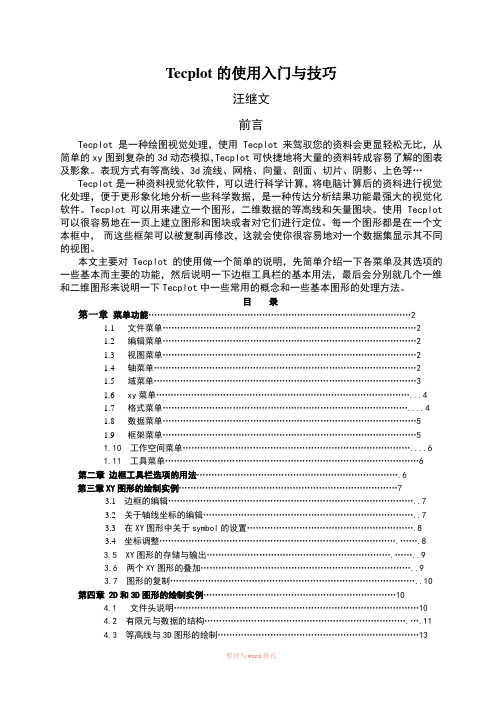
Tecplot的使用入门与技巧汪继文前言Tecplot 是一种绘图视觉处理,使用 Tecplot来驾驭您的资料会更显轻松无比,从简单的xy图到复杂的3d动态模拟,Tecplot可快捷地将大量的资料转成容易了解的图表及影象。
表现方式有等高线、3d流线、网格、向量、剖面、切片、阴影、上色等…Tecplot是一种资料视觉化软件,可以进行科学计算,将电脑计算后的资料进行视觉化处理,便于更形象化地分析一些科学数据,是一种传达分析结果功能最强大的视觉化软件。
Tecplot可以用来建立一个图形,二维数据的等高线和矢量图块。
使用Tecplot 可以很容易地在一页上建立图形和图块或者对它们进行定位。
每一个图形都是在一个文本框中,而这些框架可以被复制再修改,这就会使你很容易地对一个数据集显示其不同的视图。
本文主要对Tecplot的使用做一个简单的说明,先简单介绍一下各菜单及其选项的一些基本而主要的功能,然后说明一下边框工具栏的基本用法,最后会分别就几个一维和二维图形来说明一下Tecplot中一些常用的概念和一些基本图形的处理方法。
目录第一章菜单功能 (2)1.1文件菜单 (2)1.2编辑菜单 (2)1.3视图菜单 (2)1.4轴菜单 (2)1.5域菜单 (3)1.6 xy菜单 (4)1.7格式菜单 (4)1.8数据菜单 (5)1.9框架菜单 (5)1.10 工作空间菜单 (6)1.11 工具菜单 (6)第二章边框工具栏选项的用法 (6)第三章XY图形的绘制实例 (7)3.1边框的编辑 (7)3.2关于轴线坐标的编辑 (7)3.3在XY图形中关于symbol的设置 (8)3.4坐标调整 (8)3.5 XY图形的存储与输出 (9)3.6 两个XY图形的叠加 (9)3.7 图形的复制 (10)第四章 2D和3D图形的绘制实例 (10)4.1 文件头说明 (10)4.2 有限元与数据的结构 (11)4.3 等高线与3D图形的绘制 (13)第一章:菜单功能打开Tecplot之后,可以看到Tecplot的界面,最上面一行是菜单栏,且每一菜单下都有其对应的菜单选项。
6-Tecplot-几个例子

Tecplot9.0算例一、创建二维(2D)等高图1、点击菜单File,选择New Layout。
2、顺次点击File/Load Datafile(s),在Tecplot的安装目录TEC90下顺次选择Demo/plt/cylinder.plt。
3、在边栏左上方的Zone Layers处,去掉Mesh前的,选中Contour前的。
在弹出的Contour variable对话框中选择V5:V(M/S)。
关闭对话框。
4、在Field菜单中选择Contour项,点击Contour Attributes。
选中zone 1,将Contour Plot Type设置为Lines。
选中zone 2,设置该项为Flood,选中zone 3,设置该项为Both Lines and Flood。
5、在Field菜单中依次选择Contour/Contour Levels,点击New Levels按钮。
选中Min,Max,and Delta项,再设Minumum Level的值为-75;Maximum Level的值为75;Delta的值为15。
点“OK”后关闭对话框。
6、在边栏中的工具按钮栏中,选择“调整”按钮(右起第一列自上第二个按钮),点击y轴,移动光标至y轴顶端(光标将会变为竖直向下的箭头),此时按下鼠标左键拖动y轴到y=10的位置。
再在工具按钮中点击“选择”按钮。
然后点击坐标轴选中整个图象。
当光标显现为十字箭头时,按住鼠标左键将图象拖动到整个工作区的中央。
7、再在Field菜单中,顺次选择Contour/Contour Legend,然后选择Show Contour Legend。
选中AlignHorizontal。
关闭对话框。
出现图例。
8、点击图例,按住鼠标左键将之拖动到合适的空白位置。
9、在左侧工具按钮栏中选“标记”按钮后,单击图象中的等高线既可标出其相应数值。
最终结果如下:二、创建三维(3D)等高图1、点击File菜单,选择New Layout。
Tecplot入门与技巧

T e c p l o t入门与技巧标准化文件发布号:(9312-EUATWW-MWUB-WUNN-INNUL-DDQTY-KIITecplot的使用入门与技巧汪继文前言Tecplot 是一种绘图视觉处理,使用 Tecplot来驾驭您的资料会更显轻松无比,从简单的xy图到复杂的3d动态模拟,Tecplot可快捷地将大量的资料转成容易了解的图表及影象。
表现方式有等高线、3d流线、网格、向量、剖面、切片、阴影、上色等…Tecplot是一种资料视觉化软件,可以进行科学计算,将电脑计算后的资料进行视觉化处理,便于更形象化地分析一些科学数据,是一种传达分析结果功能最强大的视觉化软件。
Tecplot可以用来建立一个图形,二维数据的等高线和矢量图块。
使用Tecplot可以很容易地在一页上建立图形和图块或者对它们进行定位。
每一个图形都是在一个文本框中,而这些框架可以被复制再修改,这就会使你很容易地对一个数据集显示其不同的视图。
本文主要对Tecplot的使用做一个简单的说明,先简单介绍一下各菜单及其选项的一些基本而主要的功能,然后说明一下边框工具栏的基本用法,最后会分别就几个一维和二维图形来说明一下Tecplot中一些常用的概念和一些基本图形的处理方法。
目录第一章菜单功能 (2)1.1文件菜单 (2)1.2编辑菜单 (2)1.3视图菜单 (2)1.4轴菜单 (2)1.5域菜单 (3)1.6 xy菜单 (4)1.7格式菜单 (4)1.8数据菜单 (5)1.9框架菜单 (5)工作空间菜单 (6)工具菜单 (6)第二章边框工具栏选项的用法 (6)第三章XY图形的绘制实例 (7)3.1边框的编辑 (7)3.2关于轴线坐标的编辑 (7)3.3在XY图形中关于symbol的设置 (8)3.4坐标调整 (8)XY图形的存储与输出 (9)两个XY图形的叠加 (9)图形的复制 (10)第四章 2D和3D图形的绘制实例 (10)文件头说明 (10)有限元与数据的结构 (11)等高线与3D图形的绘制 (13)第一章:菜单功能打开Tecplot之后,可以看到Tecplot的界面,最上面一行是菜单栏,且每一菜单下都有其对应的菜单选项。
科研画图工具Tecplot使用教程

Tecplot的使用入门与技巧汪继文前言Tecplot 是一种绘图视觉处理,使用Tecplot来驾驭您的资料会更显轻松无比,从简单的xy图到复杂的3d动态模拟,Tecplot可快捷地将大量的资料转成容易了解的图表及影象。
表现方式有等高线、3d流线、网格、向量、剖面、切片、阴影、上色等…Tecplot是一种资料视觉化软件,可以进行科学计算,将电脑计算后的资料进行视觉化处理,便于更形象化地分析一些科学数据,是一种传达分析结果功能最强大的视觉化软件。
Tecplot可以用来建立一个图形,二维数据的等高线和矢量图块。
使用Tecplot可以很容易地在一页上建立图形和图块或者对它们进行定位。
每一个图形都是在一个文本框中,而这些框架可以被复制再修改,这就会使你很容易地对一个数据集显示其不同的视图。
本文主要对Tecplot的使用做一个简单的说明,先简单介绍一下各菜单及其选项的一些基本而主要的功能,然后说明一下边框工具栏的基本用法,最后会分别就几个一维和二维图形来说明一下Tecplot中一些常用的概念和一些基本图形的处理方法。
目录第一章菜单功能 (2)1.1文件菜单 (2)1.2编辑菜单 (2)1.3视图菜单 (2)1.4轴菜单 (2)1.5域菜单 (3)1.6xy菜单 (4)1.7格式菜单 (4)1.8数据菜单 (5)1.9框架菜单 (5)1.10 工作空间菜单 (6)1.11 工具菜单 (6)第二章边框工具栏选项的用法 (6)第三章XY图形的绘制实例 (7)3.1边框的编辑 (7)3.2关于轴线坐标的编辑 (7)3.3在XY图形中关于symbol的设置 (8)3.4坐标调整 (8)3.5 XY图形的存储与输出 (9)3.6 两个XY图形的叠加 (9)3.7 图形的复制 (10)第四章2D和3D图形的绘制实例 (10)4.1 文件头说明 (10)4.2 有限元与数据的结构 (11)4.3 等高线与3D图形的绘制 (13)第一章:菜单功能打开Tecplot之后,可以看到Tecplot的界面,最上面一行是菜单栏,且每一菜单下都有其对应的菜单选项。
Tecplot-简单的中文入门教程----14页

Tecplot的使用入门与技巧汪继文前言Tecplot 是一种绘图视觉处理,使用Tecplot来驾驭您的资料会更显轻松无比,从简单的xy图到复杂的3d动态模拟,Tecplot可快捷地将大量的资料转成容易了解的图表及影象。
表现方式有等高线、3d流线、网格、向量、剖面、切片、阴影、上色等…Tecplot是一种资料视觉化软件,可以进行科学计算,将电脑计算后的资料进行视觉化处理,便于更形象化地分析一些科学数据,是一种传达分析结果功能最强大的视觉化软件。
Tecplot可以用来建立一个图形,二维数据的等高线和矢量图块。
使用Tecplot可以很容易地在一页上建立图形和图块或者对它们进行定位。
每一个图形都是在一个文本框中,而这些框架可以被复制再修改,这就会使你很容易地对一个数据集显示其不同的视图。
本文主要对Tecplot的使用做一个简单的说明,先简单介绍一下各菜单及其选项的一些基本而主要的功能,然后说明一下边框工具栏的基本用法,最后会分别就几个一维和二维图形来说明一下Tecplot中一些常用的概念和一些基本图形的处理方法。
目录第一章菜单功能 (2)1.1文件菜单 (2)1.2编辑菜单 (2)1.3视图菜单 (2)1.4轴菜单 (2)1.5域菜单 (3)1.6xy菜单 (4)1.7格式菜单 (4)1.8数据菜单 (5)1.9框架菜单 (5)1.10 工作空间菜单 (6)1.11 工具菜单 (6)第二章边框工具栏选项的用法 (6)第三章XY图形的绘制实例 (7)3.1边框的编辑 (7)3.2关于轴线坐标的编辑 (7)3.3在XY图形中关于symbol的设置 (8)3.4坐标调整 (8)3.5 XY图形的存储与输出 (9)3.6 两个XY图形的叠加 (9)3.7 图形的复制 (10)第四章2D和3D图形的绘制实例 (10)4.1 文件头说明 (10)4.2 有限元与数据的结构 (11)4.3 等高线与3D图形的绘制 (13)第一章:菜单功能打开Tecplot之后,可以看到Tecplot的界面,最上面一行是菜单栏,且每一菜单下都有其对应的菜单选项。
科研画图工具Tecplot使用教程

Tecplot的使用入门与技巧汪继文前言Tecplot 是一种绘图视觉处理,使用Tecplot来驾驭您的资料会更显轻松无比,从简单的xy图到复杂的3d动态模拟,Tecplot可快捷地将大量的资料转成容易了解的图表及影象。
表现方式有等高线、3d流线、网格、向量、剖面、切片、阴影、上色等…Tecplot是一种资料视觉化软件,可以进行科学计算,将电脑计算后的资料进行视觉化处理,便于更形象化地分析一些科学数据,是一种传达分析结果功能最强大的视觉化软件。
Tecplot可以用来建立一个图形,二维数据的等高线和矢量图块。
使用Tecplot可以很容易地在一页上建立图形和图块或者对它们进行定位。
每一个图形都是在一个文本框中,而这些框架可以被复制再修改,这就会使你很容易地对一个数据集显示其不同的视图。
本文主要对Tecplot的使用做一个简单的说明,先简单介绍一下各菜单及其选项的一些基本而主要的功能,然后说明一下边框工具栏的基本用法,最后会分别就几个一维和二维图形来说明一下Tecplot中一些常用的概念和一些基本图形的处理方法。
目录第一章菜单功能 (2)1.1文件菜单 (2)1.2编辑菜单 (2)1.3视图菜单 (2)1.4轴菜单 (2)1.5域菜单 (3)1.6xy菜单 (4)1.7格式菜单 (4)1.8数据菜单 (5)1.9框架菜单 (5)1.10 工作空间菜单 (6)1.11 工具菜单 (6)第二章边框工具栏选项的用法 (6)第三章XY图形的绘制实例 (7)3.1边框的编辑 (7)3.2关于轴线坐标的编辑 (7)3.3在XY图形中关于symbol的设置 (8)3.4坐标调整 (8)3.5 XY图形的存储与输出 (9)3.6 两个XY图形的叠加 (9)3.7 图形的复制 (10)第四章2D和3D图形的绘制实例 (10)4.1 文件头说明 (10)4.2 有限元与数据的结构 (11)4.3 等高线与3D图形的绘制 (13)第一章:菜单功能打开Tecplot之后,可以看到Tecplot的界面,最上面一行是菜单栏,且每一菜单下都有其对应的菜单选项。
Tecplot新手进阶--使用t...

Tecplot新手进阶--使用t...
Tecplot宏操作批量处理数据
以下操作在tecplot 360 EX 2014 R1版本上进行。
以下以一个算例的形式介绍如何批量处理数据。
1.首先这里准备了4个文件分别命名为T0, T1,T2,T3。
首先介绍宏操作的用法。
打开T0文件,点击Scripting→Record Macro如图所示。
此时宏记录开始,之后的操作都会被记录下来,这里绘制流场的涡量图,通过设置之后如图所示。
然后点击Stop Recording。
注:在开启宏记录时tecplot不会自动绘图,需要手动点击Redraw绘图
2. 之后打开T3文件,点击Scripting→Play Macro选中上一步保存的.mcr文件,tecplot会自动绘制出流场涡量图。
3. 下面对T0, T1,T2,T3文件进行批量操作并输出图片。
打开tecplot空白页,点击Scripting→Record Macro开启宏记录。
然后导入T0数据文件,绘制涡量图并输出图片vor_T0。
之后点击Stop Recording。
将生成的.mcr文件打开如图所示。
4.下面进行如图所示的更改,开头部分添加
$!VarSet |k|=0
$!LOOP 3
$!VarSet |k| +=1语句。
并将T0改为T|k|
结尾处T0改为T|k|并添加$!ENDLOOP语句。
保存之后,双击就可以运行了。
注意:在更改.mcr文件时不能用记事本否则会运行报错,我这里用的是Vim进行的更改。
TECPLOT常用功能示例

TECPLOT常用功能示例
1.数据导入和加载:
TECPLOT可以导入各种格式的数据文件,例如文本文件、CSV文件、MATLAB文件、CFX文件等。
用户可以通过简单的界面选择文件并加载数据。
同时,TECPLOT还支持自动扫描单个文件夹中的多个文件,以便一次性导
入多个数据文件。
2.数据处理和操作:
3.统计分析和曲线拟合:
4.2D和3D绘图:
5.动画和演示:
6.交互式操作和探索:
7.批量处理和自动化:
综上所述,TECPLOT是一款功能强大的科学工程数据处理和可视化软件。
它可以帮助用户导入、处理、分析和可视化各种类型的数据。
无论是
进行数据统计分析、生成高质量的2D和3D图形,还是进行动画和演示,TECPLOT都可以满足用户的需求,并提供交互式操作和自动化功能,以提
高工作效率。
tecplot数据处理教程(中文详细步骤处理数据作图案例)

tecplot数据处理教程(中⽂详细步骤处理数据作图案例)Tecplot数据处理详细教程(⼀步步详细操作处理导⼊数据作图)
封
⾯
许多新⼿看帮助总感觉很抽象,到具体要处理数据时,⼜不知道如何是好,为此,作者特地通过⼀个⼩例⼦⼀步步的讲述如何处理数据,希望对初学者有所帮助.
1.⾸先建⽴⼀个记事本,将数据按下图所⽰排列好
其中第⼀列作为X轴,第⼆到五列作为Y轴.
2.将记事本另存为dat格式的⽂件,即在把⽂件名改为*.dat,如下图所⽰,这样易于tecplot读
取数据,当然也可以直接保存,只是读取时要选所有⽂件类型.
3.打开tecplot,点击File---new layout创建新的⽂件,然后点击File---Load data file,打开刚才
建⽴的数据⽂件,如下图..
在弹出的窗⼝中点击OK,得到的图形如下所⽰:
显然不是想要的效果.
4.由于上图好像只有⼀条线,⽽实际应该有四条.我们可点击左侧⼯具栏中的”mapping style”按钮(注我⽤的是tecplot 10,9可能要在菜单栏⾥⾯打开),如下图.
接着在弹出来的窗⼝中,点map show 把其它三条线激活(activate)即全为YES,如下所⽰
此时四条线已经在图中出来了.
5.但是四条线基本上都在⼀起,很难区分,需要采⽤不同线形,或⼀些⼩图例加以区分.
操作如下:还是在mapping style 窗⼝选择symbols,激活symbol show ,并点击按钮symb shape 为每条线选好⼩图标,⽐如V2选square,V3先Delta ,等,依次选好.最后给各个⼩图标选好填充。
tecplot入门
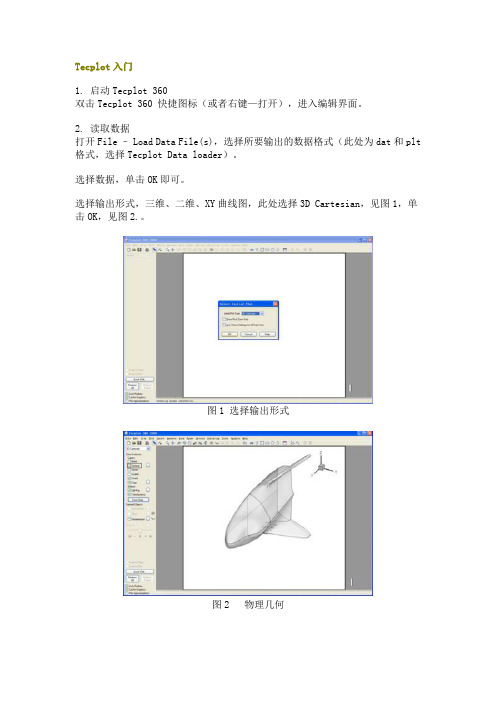
图ቤተ መጻሕፍቲ ባይዱContour Line
选上左边的mesh,可以自动划分网格,见图6。
图6 Mesh
选上左边的Streamline,单击 就可以画流线,见图7。
图7 Streamline
在左边的3D Cartesian处下拉菜单,选上2D Cartesian,就可以处理二维平面图。
图8 2D Cartesian
读取数据打开fileloaddatafiles选择所要输出的数据格式此处为dat和plt格式选择tecplotdataloader
Tecplot
1.启动Tecplot 360
双击Tecplot 360快捷图标(或者右键—打开),进入编辑界面。
2.读取数据
打开File – Load Data File(s),选择所要输出的数据格式(此处为dat和plt格式,选择Tecplot Data loader)。
选择数据,单击OK即可。
选择输出形式,三维、二维、XY曲线图,此处选择3D Cartesian,见图1,单击OK,见图2.。
图1选择输出形式
图2物理几何
图3 Contour选项
单击左边的Zone Style,选择Right Wing,把Contour Type由Flood改为Line,图形由图4变为图5.
TECPLOT常用功能示例

TECPLOT 使用示例1 绘制XY曲线Tecplot 中的所有XY曲线都是由一个或者多个XY对构成的。
XY对之间的关系以及曲线绘制方式,在Tecplot被统称为XY绘图。
XY 绘图有三种方式:1. 直线式(Lines): 用线段连接所有的数据点。
2. 符号式(Symbols):每个数据点由一个符号代表,例如圆、三角形、方形等。
3. 柱状式(Bars):每一个数据点由一个水平或垂直柱代表。
下面我们结合tecplot自带的rain.plt文件进行实例讲解XY曲线的绘制。
1.首先打开rain.plt文件1)点击菜单File,选择New Layout。
2)顺次点击Datafile,在Tecplot 的安装目录TEC90 下顺序选择Demo/plt/rain.plt。
2.然后调整绘图选项3)在XY菜单中,选择定义XY绘图(Define XY Mappings)项。
选中Map 2和3,然后点击Map Show项会出现一个选择窗口,选择激活(Activate)。
如图1所示。
图 1 显示XY曲线4)在XY-Mappings窗口中有许多选项,可以方便的用来改变曲线形式,定义XY轴变量,改变柱状图形式等等功能,由于其操作过程非常简单,这里不作一一赘述。
图2为做好的一个示例图。
图 2 XY曲线绘制示例2 绘制矢量图1.首先打开示例文件,velocity.plt1)点击菜单File,选择New Layout。
2)顺次点击Datafile,在Tecplot的安装目录TEC90下顺序选择Demo/plt/velocity.plt。
2.下面对矢量图进行绘制属性设定。
1)在工具栏中,不选Mesh 前的,选择矢量(Vector)前的。
在弹出的Select Variables 对话框中设置U为V4:U/RFC,V为V5:V/RFC,点击OK。
2)由于默认的颜色为红色,不能反映出速度的大小。
所以下面选择新的矢量着色。
点击工具栏中的绘图属性(plot attribute),打开绘图属性窗口。
Tecplot_简单的中文入门教程 14页资料

Tecplot的使用入门与技巧汪继文前言Tecplot 是一种绘图视觉处理,使用Tecplot来驾驭您的资料会更显轻松无比,从简单的xy图到复杂的3d动态模拟,Tecplot可快捷地将大量的资料转成容易了解的图表及影象。
表现方式有等高线、3d流线、网格、向量、剖面、切片、阴影、上色等…Tecplot是一种资料视觉化软件,可以进行科学计算,将电脑计算后的资料进行视觉化处理,便于更形象化地分析一些科学数据,是一种传达分析结果功能最强大的视觉化软件。
Tecplot可以用来建立一个图形,二维数据的等高线和矢量图块。
使用Tecplot可以很容易地在一页上建立图形和图块或者对它们进行定位。
每一个图形都是在一个文本框中,而这些框架可以被复制再修改,这就会使你很容易地对一个数据集显示其不同的视图。
本文主要对Tecplot的使用做一个简单的说明,先简单介绍一下各菜单及其选项的一些基本而主要的功能,然后说明一下边框工具栏的基本用法,最后会分别就几个一维和二维图形来说明一下Tecplot中一些常用的概念和一些基本图形的处理方法。
目录第一章菜单功能 (2)1.1文件菜单 (2)1.2编辑菜单 (2)1.3视图菜单 (2)1.4轴菜单 (2)1.5域菜单 (3)1.6xy菜单 (4)1.7格式菜单 (4)1.8数据菜单 (5)1.9框架菜单 (5)1.10 工作空间菜单 (6)1.11 工具菜单 (6)第二章边框工具栏选项的用法 (6)第三章XY图形的绘制实例 (7)3.1边框的编辑 (7)3.2关于轴线坐标的编辑 (7)3.3在XY图形中关于symbol的设置 (8)3.4坐标调整 (8)3.5 XY图形的存储与输出 (9)3.6 两个XY图形的叠加 (9)3.7 图形的复制 (10)第四章2D和3D图形的绘制实例 (10)4.1 文件头说明 (10)4.2 有限元与数据的结构 (11)4.3 等高线与3D图形的绘制 (13)第一章:菜单功能打开Tecplot之后,可以看到Tecplot的界面,最上面一行是菜单栏,且每一菜单下都有其对应的菜单选项。
科研画图工具Tecplot使用教程

Tecplot的使用入门与技巧汪继文前言Tecplot 是一种绘图视觉处理,使用Tecplot来驾驭您的资料会更显轻松无比,从简单的xy图到复杂的3d动态模拟,Tecplot可快捷地将大量的资料转成容易了解的图表及影象。
表现方式有等高线、3d流线、网格、向量、剖面、切片、阴影、上色等…Tecplot是一种资料视觉化软件,可以进行科学计算,将电脑计算后的资料进行视觉化处理,便于更形象化地分析一些科学数据,是一种传达分析结果功能最强大的视觉化软件。
Tecplot可以用来建立一个图形,二维数据的等高线和矢量图块。
使用Tecplot可以很容易地在一页上建立图形和图块或者对它们进行定位。
每一个图形都是在一个文本框中,而这些框架可以被复制再修改,这就会使你很容易地对一个数据集显示其不同的视图。
本文主要对Tecplot的使用做一个简单的说明,先简单介绍一下各菜单及其选项的一些基本而主要的功能,然后说明一下边框工具栏的基本用法,最后会分别就几个一维和二维图形来说明一下Tecplot中一些常用的概念和一些基本图形的处理方法。
目录第一章菜单功能 (2)1.1文件菜单 (2)1.2编辑菜单 (2)1.3视图菜单 (2)1.4轴菜单 (2)1.5域菜单 (3)1.6xy菜单 (4)1.7格式菜单 (4)1.8数据菜单 (5)1.9框架菜单 (5)1.10 工作空间菜单 (6)1.11 工具菜单 (6)第二章边框工具栏选项的用法 (6)第三章XY图形的绘制实例 (7)3.1边框的编辑 (7)3.2关于轴线坐标的编辑 (7)3.3在XY图形中关于symbol的设置 (8)3.4坐标调整 (8)3.5 XY图形的存储与输出 (9)3.6 两个XY图形的叠加 (9)3.7 图形的复制 (10)第四章2D和3D图形的绘制实例 (10)4.1 文件头说明 (10)4.2 有限元与数据的结构 (11)4.3 等高线与3D图形的绘制 (13)第一章:菜单功能打开Tecplot之后,可以看到Tecplot的界面,最上面一行是菜单栏,且每一菜单下都有其对应的菜单选项。
Tecplot基础实例

第15章TECPLOT实战本章通过一些例子来讲解Tecplot的具体使用方法。
15.1 绘制XY曲线Tecplot中的所有XY曲线都是由一个或者多个XY对构成的。
XY对之间的关系以及曲线绘制方式,在Tecplot被统称为XY绘图。
XY绘图有三种方式:1.直线式(Lines): 用线段连接所有的数据点。
2.符号式(Symbols):每个数据点由一个符号代表,例如圆、三角形、方形等。
3.柱状式(Bars):每一个数据点由一个水平或垂直柱代表。
下面我们结合tecplot自带的rain.plt文件进行实例讲解XY曲线的绘制。
1.首先打开rain.plt文件1)点击菜单File,选择New Layout。
2)顺次点击File/Load Datafile,在Tecplot的安装目录TEC90下顺序选择Demo/plt/rain.plt。
2.然后调整绘图选项3)在XY菜单中,选择定义XY绘图(Define XY Mappings)项。
选中Map 2和3,然后点击Map Show项会出现一个选择窗口,选择激活(Activate)。
如图14-4-1所示。
图14-4-1 显示XY曲线4)在XY-Mappings窗口中有许多选项,可以方便的用来改变曲线形式,定义XY轴变量,改变柱状图形式等等功能,由于其操作过程非常简单,这里不作一一赘述。
图14-4-2为做好的一个示例图。
图14-4-2 XY曲线绘制示例15.2 绘制矢量图1.首先打开示例文件,velocity.plt1)点击菜单File,选择New Layout。
2)顺次点击File/Load Datafile,在Tecplot的安装目录TEC90下顺序选择Demo/plt/velocity.plt。
2.下面对矢量图进行绘制属性设定。
1)在工具栏中,不选Mesh前的,选择矢量(Vector)前的。
在弹出的Select Variables 对话框中设置U为V4:U/RFC,V为V5:V/RFC,点击OK。
tecplot的使用

尬 ur w.用 Redraw ~生 : 钮乎南亚新 .
• Redra叫iIl dó) 指 E 画卫前帧 . • Redraw AII(全部;f(画), ;Jl曲全部楠,酝 Shift 理外触面 Redraw AII 擅佣金重新'1:
)1<工作区tl 胡亚画(.川。 redraw)金边摆不断地向明显黯困在
且过 Tecplol 的-L A 栏. uJ 以耻 1 ,掉榄用 fll 的幽 l啕悴制 . i'r事工 A~J 外班要 Il;! f 理;J! lr L l1的性月五 . )~外淫 '1 以冉制帕的模式、沾咄帧和1 快 1l<\!l! Ä . L 且栏如l 闯 4-3 所市 .
'1) 帕模式
帕懊式决足了当 lii/帕且凉的阳吊格式 , 如阁制 "r )J、: )\iJ 4种 .
• 且 Uffl JJ 、攘式进行选仰 1) 阑核 .
• 蝇 l划帧式 i丘行曲大. {参与h 甘盹阳显示操作
• 自民 l.t挺割模式, .每|显苟言盹协所在位置的物用髓的值 .
• 导 111 黠割自此 h 性武 ~tI划 4-10 所示的两个描创 .i革1iJi'!据的导 111 操作 .
同
圄 4- 1 0 J自躁'早出结钮
S) 显示;a;项措钳制i 叩 I.y 叩tion button)
用来世 m Tecplol 的机志 栏 "'1性能参盘-
6) 给阁属性撞倒 (plot altributcs bulton)
吁以打开拴阳剧性对话舷进行区属显示世置 .
7) 工且Jli钝 [(1∞ I button) 每 一 个 L 且撞倒即有相应的副斩、捎 1 1 串状 . 共有 28 种,阻挠 , 如l 阻 4-7 所'1' •
Tecplot使用技巧入门基础教程

视图设置
可以通过菜单或工具栏上的设置按钮进行视图的设置操作,包括背景 颜色、网格线显示、坐标轴设置等,以满足不同的查看需求。
03
数据处理与可视化
Chapter
数据格式转换与清洗
数据导入与导出
支持多种数据格式导入,如Excel 、CSV、TXT等,同时可将处理后 的数据导出为常用格式。
数据。
添加交互式控件
通过添加滑块、下拉框等控件 ,实现用户对图表的交互式操 作。
实现图表联动
当在一个图表中进行操作时, 其他相关图表能够实时更新, 展示联动效果。
支持数据筛选与排序
允许用户对数据进行筛选和排 序,以便更好地分析数据特征
。
动画效果制作与展示
创建动画序列
通过设置动画序列,实现图表随时间的动态 变化效果。
工程领域数值模拟结果展示
数值模拟数据导入
支持多种数值模拟软件的数据格式导入,如ANSYS、NASTRAN等 ,方便用户进行后续处理和分析。
结果可视化
利用Tecplot的强大可视化功能,可以将数值模拟结果以云图、矢 量图、流线图等形式展示,便于理解和评估模拟结果。
数据比较与分析
提供数据比较和分析工具,帮助用户对不同数值模拟结果进行比较和 评估,为工程设计和优化提供依据。
生物医学图像处理与分析
医学图像处理
支持DICOM等医学图像格式的导入和处理,可以进行图 像增强、分割、配准等操作。
01
三维重建与可视化
利用Tecplot的三维重建技术,可以将 二维医学图像转化为三维模型,实现更 直观的可视化效果。
Tecplot-1-菜鸟经验

菜鸟学习使用Tecplot的一点经验作者:bigboy菜鸟最近学习使用Tecplot的一点经验,大虾不要见笑,同时希望大家批评指正。
我用的fluent版本是6.1,Tecplot版本是9.0。
通过论坛通常可以下载到《Tecplot实战4》、《Tecplot 的使用入门与技巧》、《Tecplot9.0用法简介》等资料,对绘制XY图、等值线图、矢量图都有介绍。
下面我以等值线图、矢量图为例,介绍自己学习使用Tecplot的一点经验,。
1.以自己建立的四角切圆锅炉模型高度Z方向的一个面为例。
首先在fluent中将面Z=2.978的数据导出来,在fluent中File -> export ,file type选择Tecplot,Surfaces选择要导出的面,Functions to Write选择等值线变量单击“Write”,Select File对话框中,在主文件名后加上“plt”的扩展名(如果不取该扩展名,在Tecplot中Load date file(s)时将找不到该文件,当然也可以在File type 选择All Files来找到该文件,不如取一个扩展名可以直接找到方便)。
将面Z=2.978的数据导入到Tecplot中:打开Tecplot,File->Load date file(s)。
打开文件后,将“Contour”选中,取消选择“Mesh”,双击图形弹出“Contour Attributes”窗口,contour plot type中“Lines”表示只以等值线表示,“Both Lines &Flood”表示既有等值线又有填充),本例选择Lines,Line color选择“Multi”(以不同的颜色表示大小不同的等值线),点击“Close”关闭对话框,在Contour Variable对话框选择V4:temperature。
菜单Field->Contour,其中Contour Levels的设置在《Tecplot实战4》中有介绍,我不再赘述,只介绍一下Contour Labels(等值线标注)的设置:我习惯先设置好之后再标注。
- 1、下载文档前请自行甄别文档内容的完整性,平台不提供额外的编辑、内容补充、找答案等附加服务。
- 2、"仅部分预览"的文档,不可在线预览部分如存在完整性等问题,可反馈申请退款(可完整预览的文档不适用该条件!)。
- 3、如文档侵犯您的权益,请联系客服反馈,我们会尽快为您处理(人工客服工作时间:9:00-18:30)。
第15章TECPLOT实战本章通过一些例子来讲解Tecplot的具体使用方法。
15.1 绘制XY曲线Tecplot中的所有XY曲线都是由一个或者多个XY对构成的。
XY对之间的关系以及曲线绘制方式,在Tecplot被统称为XY绘图。
XY绘图有三种方式:1.直线式(Lines): 用线段连接所有的数据点。
2.符号式(Symbols):每个数据点由一个符号代表,例如圆、三角形、方形等。
3.柱状式(Bars):每一个数据点由一个水平或垂直柱代表。
下面我们结合tecplot自带的rain.plt文件进行实例讲解XY曲线的绘制。
1.首先打开rain.plt文件1)点击菜单File,选择New Layout。
2)顺次点击File/Load Datafile,在Tecplot的安装目录TEC90下顺序选择Demo/plt/rain.plt。
2.然后调整绘图选项3)在XY菜单中,选择定义XY绘图(Define XY Mappings)项。
选中Map 2和3,然后点击Map Show项会出现一个选择窗口,选择激活(Activate)。
如图14-4-1所示。
图14-4-1 显示XY曲线4)在XY-Mappings窗口中有许多选项,可以方便的用来改变曲线形式,定义XY轴变量,改变柱状图形式等等功能,由于其操作过程非常简单,这里不作一一赘述。
图14-4-2为做好的一个示例图。
图14-4-2 XY曲线绘制示例15.2 绘制矢量图1.首先打开示例文件,velocity.plt1)点击菜单File,选择New Layout。
2)顺次点击File/Load Datafile,在Tecplot的安装目录TEC90下顺序选择Demo/plt/velocity.plt。
2.下面对矢量图进行绘制属性设定。
1)在工具栏中,不选Mesh前的,选择矢量(Vector)前的。
在弹出的Select Variables 对话框中设置U为V4:U/RFC,V为V5:V/RFC,点击OK。
2)由于默认的颜色为红色,不能反映出速度的大小。
所以下面选择新的矢量着色。
点击工具栏中的绘图属性(plot attribute),打开绘图属性窗口。
图15-2-1 绘图属性窗口。
点击线颜色(line color),在弹出的颜色选择窗口中选择多色(multi)或者也可以选择其它单色,并选择着色依准的等值线变量。
然后再调整矢量宽度为0.3%。
所得图标如下:图15-2-2 等值线颜色着色矢量图3)还可以在矢量图上绘制流动迹线。
在工具栏中选择,然后在矢量图中上下拖动鼠标,便可以绘制出如下图的迹线图。
图15-2-3 迹线图15.3 绘制等值线图为了保证示例的连贯性,这里依然应用文件velocity.plt1.首先打开示例文件,velocity.plt1)点击菜单File,选择New Layout。
2)顺次点击File/Load Datafile,在Tecplot的安装目录TEC90下顺序选择Demo/plt/velocity.plt。
2.在工具栏中去掉mesh前的选择标记,并选择等值线(contour),在弹出的变量选择框中选择R/RFR。
注意等值线变量也可以在Field->contour->contourvariables中修改。
生成的图形应如图15-3-1所示:图15-3-1 等值线图3.下面调整等值线的密度和数值。
1)打开窗口field->contour->contour levels,会打开如图15-3-2窗口。
图 15-3-2 等值线等级调整窗口2)首先重新设定总的级数,点击reset levels,并输入10。
3)然后调整等级密度,点击new levels,保持min,max and numberof levels被选中,然后输入minimum level 1.0,Maximum level 1.5,注意在这里也可以输入级数来进行等值线级数的调整。
图15-3-3 调整等值线密度4)下面加上等值线的轮廓线。
点击工具栏的plot attribute 按钮,在弹出的对话框中单击contour plot type,选择both lines &flood,等值线图形中便有了轮廓线,可以调整线型、颜色和宽度等参数,以达到最佳的显示效果。
生成的图形应如图14-4-10所示:图15-3-4调整后的等值线及其轮廓线。
5)最后加上图例并在轮廓线上标值。
field->contour->contour legend,弹出窗口如图15-3-5。
图15-3-5 图例窗口选中show contour legend。
选择align vertical(垂直对齐),可以通过size(大小)调整其尺寸和通过box around table(是否有边框)是否有边框。
调整后的窗口应如图15-3-6。
图15-3-6 等值线及其图例然后用工具栏上的按钮,在希望标注的地方单击鼠标,便可以对等值线进行数字标注。
全部操作完成后的图形应如图15-3-7。
图15-3-7 等值线及其数值标注15.4 绘制流线图在绘制矢量图的过程中,已经绘制了一个简单的2D流线图。
本节中我们将绘制更为复杂的3D体流线图。
1.首先打开fetetra.plt文件1)点击菜单File,选择New Layout。
2)顺次点击File/Load Datafile,在Tecplot的安装目录TEC90下顺序选择Demo/plt/fetetra2.plt。
2.然后去掉网格,并选择矢量变量1)在边栏左上方的Zone Layers部分,去掉Mesh前的,选中Contour前的。
在弹出的Contourvariable对话框中选择V4:U(ms)。
关闭对话框。
2)在边栏中的Zone Effects部分,选中Translucency,这样Tecplot会对整个绘图进行透明化处理,透明程度的设定可以在工具栏中plot attribute中的effect选项进行设定。
完成书面操作后,整个tecplot界面应如图15-4-1。
3)添加流线。
首先设定流线属性。
Field->streamtrace placement中设定格式(format)为volumerod。
方向(direction)为两者都有(both)。
然后点击工具栏中的,在图中合适位置添加流线。
操作完成后的窗口如图15-5-2。
Author:Kaiser@流体中文网图 15-4-2 添加流线后的窗口。
由于流线默认为白色,且宽度值太小。
所以要作进一步调整。
Field->streamtrace details 打开窗口如图 15-5-3。
图 15-4-3 流线细节窗口 在窗口中调整 rod/ribbon width 值为 0.03。
选择 color 为蓝色。
调整后的流线如图 15-4-4。
可以随意传播复制,请注明出处 kaiser@流体中文网Author:Kaiser@流体中文网图 15-5-4 调整后的流线图。
15.3 绘制散点图所谓的散点图便是用一系列位于数值点位置的符号来表示数据的一种图形。
而这些代表数值 的符号可以根据变量值的大小而有大小或者颜色的不同, 当然也可以是相同大小或者相同颜 色。
与等值线图相比散点图最大的优势便在于其不需要网格结构, 可以对不规则的数据进行 处理。
图15-5-1便是一个散点图的示例。
图15-5-1 散点图示例。
散点图的绘制相对简单,但要想得到很好的标识数据的散点图要需要进行大量的调整工作。
1. 首先打开文件sylinder.plt. 1)点击菜单 File,选择 New Layout。
2) 顺次点击 File/Load Datafile,在 Tecplot 的安装目录 TEC90 下顺序选择 Demo/plt/cylinder.plt。
3)然后去掉网格(mesh),并选择散点图(scatter) 。
Tecplot 窗口应如图 15-5-1(注:进行了 位置调整) 。
可以随意传播复制,请注明出处 kaiser@流体中文网Author:Kaiser@流体中文网图 15-5-2 散点图 2. 进行散点图调整。
主要是在工具栏中的 plot attribute,scatter 选项中完成的。
窗口如图 15-5-2。
图 15-5-3 散点图调整窗口 1) 由于点太密,根本无法观察,所以首先调整数据密度。
点击窗口中的 index step,调整 I,J,skip 值都为 3。
2) 然后对三个区分别采用不同的符号。
对 1 区采用默认方形(square) 。
对 2 区采用圆 (circle) ,对 3 区采用菱形(diamond).并调整它们的轮廓颜色和填充色。
调整后的散 点图应如图 15-5-4。
可以随意传播复制,请注明出处 kaiser@流体中文网Author:Kaiser@流体中文网图 15-5-4 调整后的散点图 15.3 绘制三维流场图 三维流场图矢量图,散点图,流线图等和二维数据处理方法一样。
Tecplot 中还有针对于 3D 数据的特殊绘图格式—围墙图。
之所以成其为围墙图,因为它的形状类似于用围墙把平 面分割性许多小格子。
围墙图的生成过程也非常简单,数据可以是 IJ 有序数据或者 I,J,K 平面和 IJK 数据。
特 别的, 这种图形的特别之处在于要绘出底面数据然后绘出垂直于底面的数据作为围墙罢免给 分成小格子。
可以用泛色的等值线图来充分表现数据的变化。
图 15-5-1 为一个围墙绘图的 示例。
可以随意传播复制,请注明出处 kaiser@流体中文网Author:Kaiser@流体中文网15-5-1 围墙图示例 下面结合数据来制作一个围墙图。
1.首先打开文件 ijkortho.plt 1) 点击菜单 File,选择 New Layout。
2) 顺次点击 File/Load Datafile,在 Tecplot 的安装目录 TEC90 下顺序选择 Demo/plt/ijkortho.plt。
3)然后再工具栏中去掉网格(mesh),并选择等值线图(contour) 。
Tecplot 窗口应如图 15-5-1 (注:进行了位置调整) 。
选择变量为 V5:E。
2.下面绘制围墙图。
1)点击工具栏中绘图属性(plot attribute) 。
2)调整volume下的surfaces to plot为I&J&K 平面。
窗口应如图15-5-2所示。
可以随意传播复制,请注明出处 kaiser@流体中文网Author:Kaiser@流体中文网图15-5-2 围墙图 3) 可以看到只有沿X方向有了围墙面。
为了在Y和Z方向也产生围墙面。
需要改变其范围 为最大。
